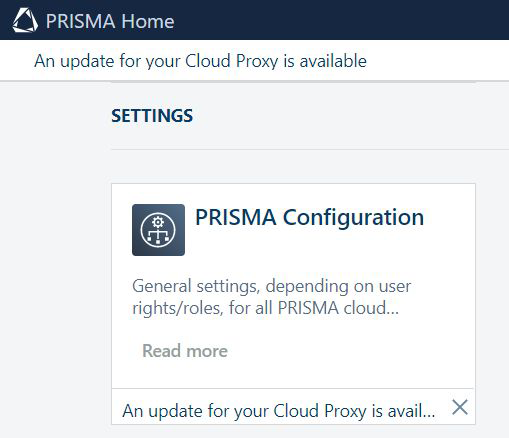När du har identifierat lämplig anslutningstyp för dina skrivarverktyg kan du registrera icke-PRISMAsync-enheter - till exempel plotWAVE, colorWAVE och imagePROGRAF-skrivare - i PRISMA Home med hjälp av Cloud proxy.
För att säkerställa en säker och tillförlitlig anslutning, använd alltid den senaste versionen av Cloud Proxy. När en ny version blir tillgänglig får du en uppmaning att uppdatera. Denna uppdatering är obligatorisk för att upprätthålla kompatibilitet och få tillgång till de senaste funktionerna och säkerhetsförbättringarna.
Cloud proxy på Apple macOS stöder inte registrering av imagePROGRAF-skrivare i PRISMA Home. För att registrera dina imagePROGRAF-skrivare i PRISMA Home, installera Cloud proxy på ett Microsoft Windows-system.
Färdigställ Cloud proxy och lägg till enheter.
Skaffa den senaste versionen av Cloud proxy.
I PRISMA Configuration, navigera till . Nedre delen av panelen med titeln [Enhetslista] innehåller länkarna för installationskitet för Cloud proxy för alla operativsystem som stöds.
Operativsystemen som stöds är 64-bitars arkitektur. Endast de två senaste versionerna kan användas, för både MS Windows eller Apple iOS.
Videofilm: Acquiring the installation kit for the Cloud Proxy
Ladda ner Cloud proxy på din arbetsstation.
Installera Cloud proxy på din arbetsstation.
Denna åtgärd kräver administratörsbehörighet. Dessutom måste du komma ihåg att Cloud proxy måste vara igång närhelst du vill använda PRISMA Home.
Mer information: Installationsprocedur för Cloud Proxy
Om du ansluter via ett VPN måste du också konfigurera VPN-anslutningen.
Använd Cloud proxy för att registrera enheter för PRISMA Home.
Du kan lägga till enheterna en efter en eller tillhandahålla ett omfång av IP-adresser och låta Cloud proxy upptäcka dem alla på en gång.
Det är viktigt att använda en statisk IP-adress. Dynamiska IP-adresser stöds inte.
Videofilm: Registering devices for PRISMA Home
Tillåt programmet att använda de nyligen tillagda enheterna.
Gå till PRISMA Home .
För varje registrerad enhet som du vill att programmet ska komma åt måste du utföra följande steg:
I panelen [Information] till höger klickar du på enheten och markerar kryssrutan bredvid namnet på programmet du vill aktivera för den enheten.
Ibland måste du bläddra ner tills du ser [Program] -listan.
Upprepa för varje enhet du vill aktivera.
 PRISMAlytics Dashboard förkryssat i PRISMA Configuration
PRISMAlytics Dashboard förkryssat i PRISMA ConfigurationOvanstående bild visar att både PRISMAlytics Dashboard och PRISMAlytics Accounting har förkryssats i PRISMA Configuration, vilket innebär att dessa skrivarverktyg nu tar emot nödvändiga data.
Videofilm: Enabling applications
Det är viktigt att hålla Cloud proxy uppdaterat. När en ny version släpps visas ett meddelande i sidhuvudet på sidan, samt i kortet för att starta [Konfiguration].